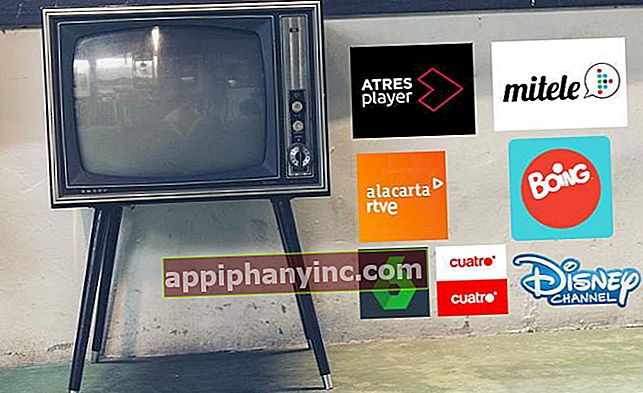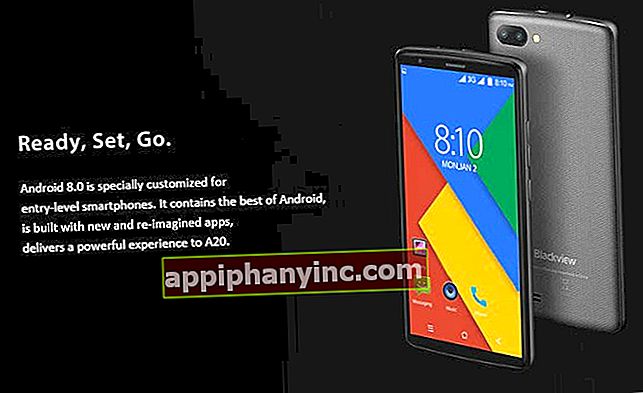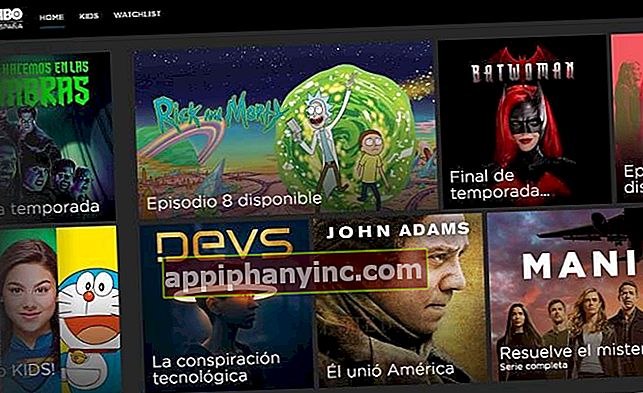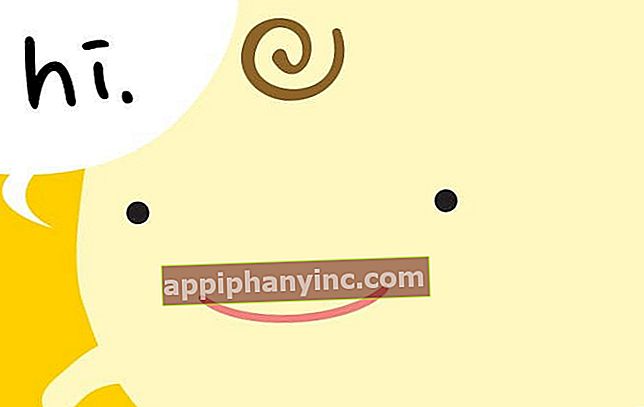Dåbsikker metode til at blokere ubudne gæster på dit WiFi-netværk - The Happy Android

Har du nogensinde haft mistanken om, at naboen ved siden af han stjæler din wifi? Er dit netværk for langsomt på bestemte tidspunkter af dagen, og er du ikke sikker på hvorfor? En god måde at sikre, at vores forbindelse ikke bremses af "eksterne agenter", er ved at kortlægge vores hjemmenetværk.
På denne måde, hvis vi har identificeret alle de hjemmeenheder, der opretter forbindelse til Internettet, kan vi Opret en hvidliste til sikkerhed. Således er det kun mobiltelefoner, computere og gadgets, der hører til den nævnte "hvide liste", der har tilladelse til at oprette en forbindelse og udelade enhver form for ubuden gæst eller uautoriseret adgang.
Trin # 1 - Få adgang til routerens konfigurationsindstillinger
Det første trin består i at gå ind i routerens konfigurationsmenu, hvor vi vil udføre alle relevante trin. Adgang til routeren sker fra webbrowseren, og det er normalt nok at skrive IP'en i adresselinjen (du kan se IP-adressen på din router sammen med brugernavnet og adgangskoden på et klistermærke, der normalt er fastgjort til selve routeren ). Normalt er routerens IP //192.168.0.1 eller //192.168.1.1.

Når vi er inde, skal vi finde det panel, der henviser til adgangskontrol. Dets placering varierer normalt fra en routermodel til en anden, selvom det normalt er mellem indstillingerne for “Sikkerhed”.

Her kan vi også se en liste med IP'erne på alle enhederne der i øjeblikket er forbundet til vores wifi. Så med båd er det snart umuligt at vide, om alle disse enheder er vores, eller om der er en ubuden gæst, der suger fra krukken, selvom dette er et spørgsmål, som vi løser hurtigt.
Trin # 2 - Afbryd alle trådløse enheder fra netværket
Dernæst fortsætter vi med at ændre Wi-Fi-adgangskoden. Dette vil gøre alle enheder er afbrudt der indtil nu var forbundet til netværket (med undtagelse af dem, der er tilsluttet via ethernet via et netværkskabel, såsom hjemmets stationære computer). Selvfølgelig vil denne ændring også medføre, at Wi-Fi-tyven mister sin forbindelse og ikke kan oprette forbindelse igen.
Trin # 3 - Forbind enhederne til Wi-Fi en efter en
Så opretter vi forbindelse til netværket en efter en alle mobiltelefoner og andre enheder, vi har derhjemme, ved hjælp af den nye adgangskode. Med routerens adminpanel foran dig, vi tager MAC-adressen til efterretning af hver af de enheder, der opretter forbindelse til netværket.

Vigtigt: Vi tilføjer ikke en ny enhed til netværket, før vi har noteret MAC for den forrige enhed (ellers er det umuligt at vide, hvilken MAC der svarer til hver enhed).
Trin # 4 - Opret en adgangs-hvidliste
Det er nu, når magien begynder. Når vi står foran listen over MAC-adresser, som vi netop har indsamlet, går vi til routerens administrationspanel, indtil afsnittet "Sikkerhed -> Adgangskontrol"Og vi vil aktivere muligheden"Hvid liste”.

Dernæst tilføjer vi en efter en alle vores enheder til den hvide liste, der angiver den tilsvarende MAC-adresse i hvert tilfælde. Når alle enhederne er tilføjet, gemmer vi ændringerne.

Dette vil betyde, at fra nu af kun computere, hvis MAC føjes til hvidlisten, kan oprette forbindelse til Wi-Fi-hjemmenetværket, holde alle ubudne gæster og sutter i nabolaget. Dette er en taktik, der giver os stor sikkerhed, da selvom Wi-Fi-tyve formår at hacke adgangskoden, kan de ikke komme ind, da de ikke føjes til den hvide liste.
* For at udføre denne tutorial har vi brugt en TP-Link router. Afhængigt af vores router er det muligt, at menuerne er lidt forskellige.
** Dette trick forhindrer ikke routeren i at blive hacket på et givet tidspunkt. For at forhindre piraten i at føje deres enheder til den hvide liste (det er ikke noget normalt, men det kan ske) anbefales det at gennemgå listen og ændre adgangskoden for at få adgang til den router, der normalt er indstillet fra fabrikken.
Har du Telegram installeret? Modtag det bedste indlæg for hver dag den vores kanal. Eller hvis du foretrækker det, kan du finde ud af alt fra vores Facebook-side.